- Avtor Jason Gerald [email protected].
- Public 2023-12-16 11:38.
- Nazadnje spremenjeno 2025-01-23 12:44.
Datoteke CSV ali "vrednosti, ločene z vejicami" vam omogočajo shranjevanje podatkov v strukturirani tabelarni obliki, kar je uporabno, če morate upravljati velike baze podatkov. Datoteke CSV lahko ustvarite z uporabo programa Microsoft Excel, OpenOffice Calc, Google Preglednic in Beležnice.
Korak
Metoda 1 od 2: Uporaba programa Microsoft Excel, OpenOffice Calc in Google Preglednic
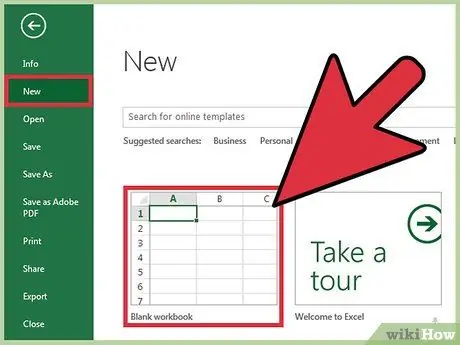
Korak 1. Odprite novo preglednico v Microsoft Excelu, OpenOffice Calc ali Google Preglednicah
Če želite pretvoriti obstoječo preglednico v obliko CSV, pojdite na četrti korak
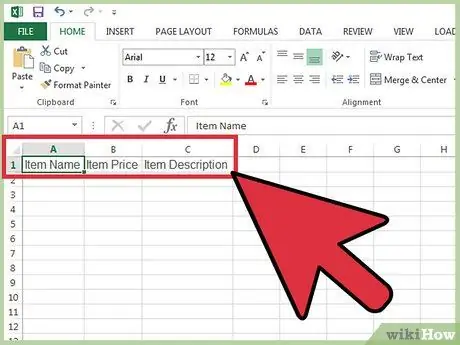
Korak 2. Vnesite naslov vsakega stolpca ali ime v polja v 1. vrstici na vrhu delovnega lista
Na primer, če želite vnesti podatke o prodanem blagu, v polje A1 vnesite "Ime artikla", v polje B1 "Cena artikla", v polje C1 "Opis artikla" itd.
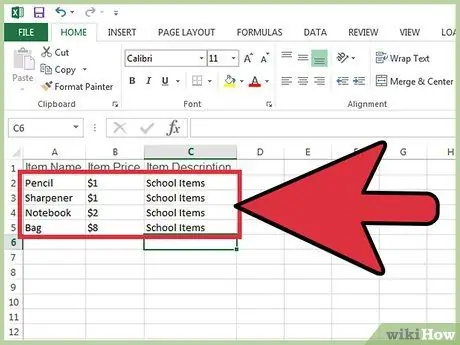
Korak 3. Podatke v preglednico pod vsak stolpec po potrebi vnesite
S primerom, opisanim v drugem koraku, v polje A2 napišite ime predmeta, ceno artikla v polje B2 in opis predmeta v polje C2.
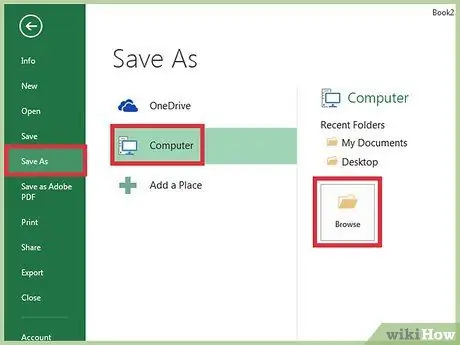
Korak 4. Kliknite meni »Datoteka« in po vnosu vseh podatkov v preglednico izberite »Shrani kot«
Če uporabljate Google Preglednice, lahko izberete možnost »Datoteka> Prenesi kot«.
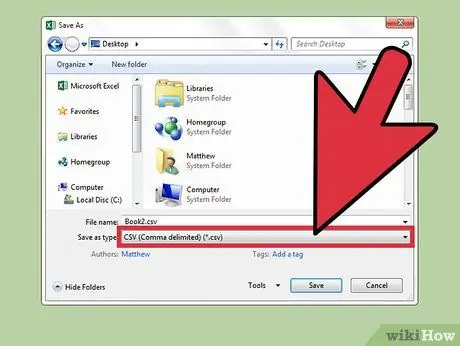
Korak 5. V spustnem meniju »Shrani kot vrsto« izberite »CSV«
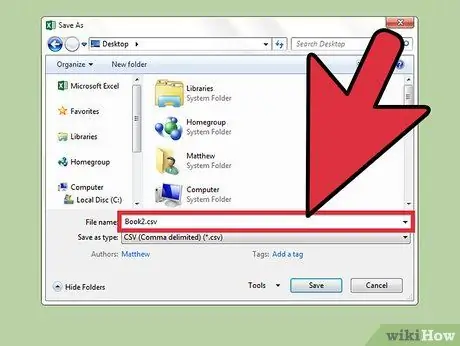
Korak 6. Vnesite ime datoteke CSV in izberite »Shrani«
Zdaj ste ustvarili datoteko CSV in datoteki bo samodejno dodana vejica, ki bo ločila vsak stolpec.
Metoda 2 od 2: Uporaba Beležnice
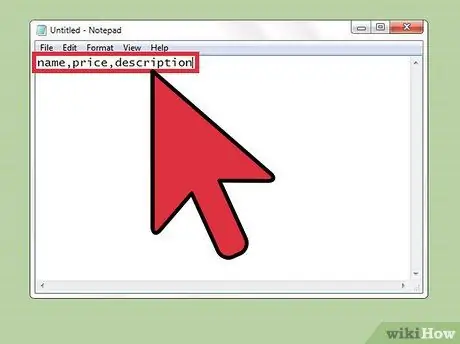
Korak 1. Zaženite Beležnico in v prvo vrstico vnesite imena stolpcev, ločenih z vejicami
Na primer, če želite vnesti podatke o izdelkih za prodajo, v prvo vrstico dokumenta vnesite naslednji vnos: »ime, cena, opis«. Upoštevajte, da med imeni stolpcev ne sme biti presledkov.
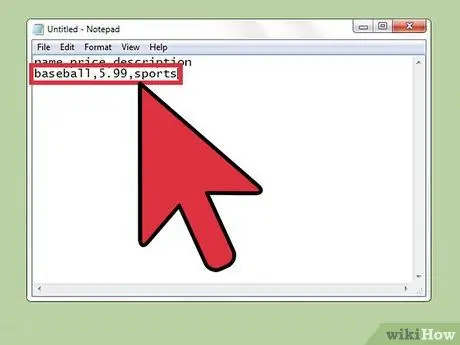
Korak 2. Vnesite podatke v drugo vrstico v enaki obliki kot imena stolpcev v prvi vrstici
V primeru, opisanem v prvem koraku, napišite ime artikla, ki se prodaja, čemur sledi cena in opis predmeta. Če na primer prodajate piškote, vnesite »piškoti, 10.000, prigrizki«.
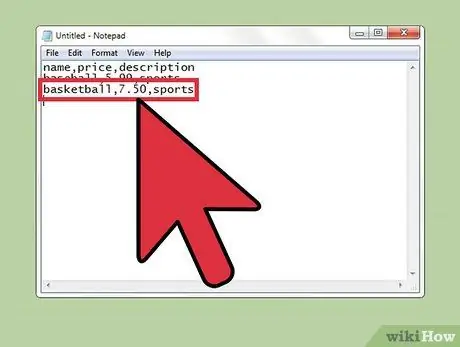
Korak 3. V naslednje vrstice vnesite podatke za vsak izdelek
Če želite polja pustiti prazna, obdržite vejice. V nasprotnem primeru drugi stolpci ne bodo prikazani, ker je en stolpec prazen.
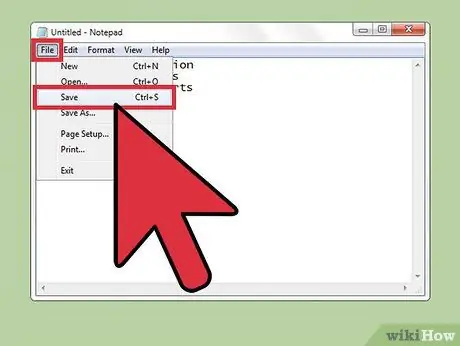
Korak 4. Kliknite meni »Datoteka« in izberite »Shrani«
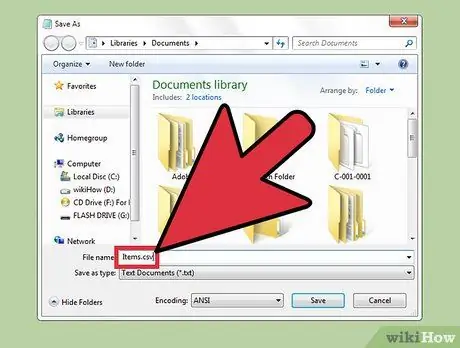
Korak 5. Vnesite ime datoteke in v spustnem meniju razširitve izberite ».csv«
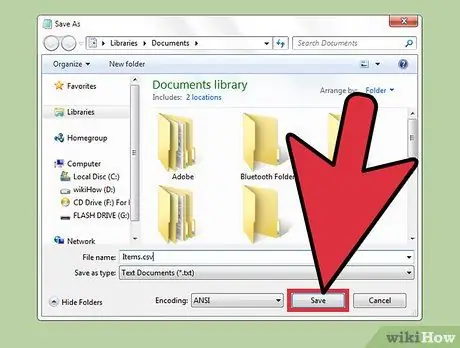
Korak 6. Kliknite »Shrani«
Zdaj ste uspešno ustvarili datoteko CSV prek Beležnice.






